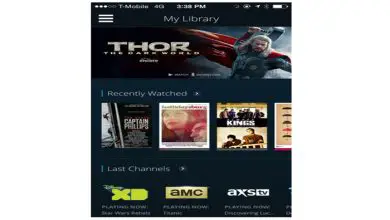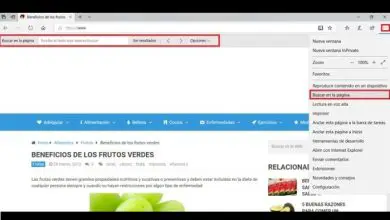Come aggiornare o eseguire il downgrade di Nintendo Switch

Quando aggiorni la versione del firmware del tuo sistema e avvii il sistema operativo di serie, il tuo Nintendo Switch fa saltare una miccia microscopica per impedire al tuo Switch di essere in grado di eseguire il downgrade.
Fondamentalmente, se un firmware stock tenta di avviarsi ma sono saltati troppi fusibili per quella specifica versione del firmware, il sistema si spegnerà semplicemente, impedendo l’avvio.
Tutti i firmware personalizzati saltano questi controlli dei fusibili e bruciano i fusibili. Abilitando AutoRCM puoi impedire l’ esecuzione del bootloader originale e mantenere il tuo Switch in uno stato in cui può essere aggiornato nuovamente in futuro.
Puoi anche utilizzare questa guida come un modo per aggiornare il tuo Switch se non ha accesso a Internet, utilizza 90DNS o è sovraccarico e per eseguire il downgrade del tuo Switch a qualsiasi versione del firmware.

Passaggio 1: preparare i file
- È necessario individuare i file binari del firmware per la versione del firmware a cui si desidera eseguire l’aggiornamento/downgrade. Questi non possono essere condivisi qui in quanto sono protetti da copyright.
- Assicurati che la tua scheda SD includa una configurazione di base di Hekate/Atmosphere (come quella installata seguendo questa guida)
- Inserisci la tua scheda SD nel tuo PC
- Crea una nuova cartella nella radice della tua scheda SD chiamata «firmware«
- Estrarre il contenuto del file del firmware nella nuova cartella /firmware sulla scheda SD
Passaggio 2: installazione della nuova versione del firmware
- Inserisci la tua scheda SD nel tuo Switch
- Inizia Atmosphere CFW
- IMPORTANTE: collega il tuo Switch per evitare che muoia durante il processo di installazione
- Accedi al menu Homebrew tramite album o sostituzione del titolo
- Seleziona l’alba
- In Daybreak, seleziona Installa e inserisci la cartella /firmware che hai creato in precedenza
- Dopo il processo, seleziona Continua
- Se stai aggiornando, seleziona Mantieni impostazioni. Altrimenti, se stai eseguendo il downgrade, seleziona Factory Reset, che cancellerà tutti i dati salvati.
- Seleziona Installa (FAT32 + exFAT)
- Questa versione «FAT32 + exFAT» del firmware contiene i driver del file system FAT32 ed exFAT, quindi funzionerà con qualsiasi scheda SD. Se sei sicuro che la tua scheda SD sia formattata in FAT32, puoi scegliere l’opzione senza exFAT. Scegli la versione «FAT32 + exFAT» se non sei sicuro.
- Seleziona «Continua«.
- Attendi il completamento dell’aggiornamento del firmware
- Questo può richiedere poco o molto tempo a seconda della situazione. Sii paziente e non preoccuparti se finisce troppo in fretta.
- Dopo l’installazione, seleziona Riavvia e poi Spegni ora.
►Potrebbe interessarti anche: Quali sono le console più vendute della storia◄
Conclusione
Ricorda di seguire i passaggi alla lettera per aggiornare o eseguire il downgrade manuale del tuo Nintendo Switch, leggi attentamente ogni passaggio e fallo in sincronia, se hai domande, lasciaci il tuo commento.